Paylaşılan disk kullanarak Azure sanal makineleri için olağanüstü durum kurtarma kurulumu (önizleme)
Bu makalede, paylaşılan disk kullanarak Azure sanal makinelerinde Windows Server Yük Devretme Kümelerinde (WSFC) çalışan iş yüklerinizi koruma, izleme, yük devretme ve yeniden koruma açıklanmaktadır.
Azure paylaşılan diskleri, azure tarafından yönetilen diskler için aynı anda birden çok sanal makineye yönetilen disk eklemenize olanak sağlayan bir özelliktir. Yönetilen diski birden çok sanal makineye eklemek, yeni kümelenmiş uygulamaları dağıtmanıza veya mevcut kümelenmiş uygulamaları Azure'a geçirmenize olanak tanır.
Azure paylaşılan diskler için Azure Site Recovery'yi kullanarak WSFC kümelerinizi olağanüstü durum kurtarma yaşam döngüsü boyunca tek bir birim olarak çoğaltabilir ve kurtarabilir, kümenin tüm disklerinde (paylaşılan disk dahil) tutarlı kümeyle tutarlı kurtarma noktaları oluşturabilirsiniz.
Paylaşılan diskler için Azure Site Recovery'yi kullanarak şunları yapabilirsiniz:
- Kümelerinizi koruyun.
- Kümenin tüm sanal makineleri ve diskleri arasında tutarlı kurtarma noktaları (Uygulama ve Kilitlenme) oluşturun.
- Kümenin ve tüm düğümlerinin korumasını ve durumunu tek bir sayfadan izleyin.
- Tek bir tıklamayla kümede yük devretme.
- Tek bir tıklamayla kurtarma noktasını değiştirin ve yük devretmeden sonra kümeyi yeniden koruyun.
- En az veri kaybı ve kapalı kalma süresiyle kümeyi birincil bölgeye yeniden çalıştırma.
Azure Site Recovery ile paylaşılan diskleri korumak için şu adımları izleyin:
Azure'da oturum açma
Azure aboneliğiniz yoksa başlamadan önce ücretsiz bir hesap oluşturun. Ardından Azure portalında oturum açın.
Önkoşullar
Başlamadan önce şunların olduğundan emin olun:
- Kurtarma hizmetleri kasası. Yoksa kurtarma hizmetleri kasası oluşturun.
- Windows Server Yük Devretme Kümesi'nin bir parçası olarak bir sanal makine.
Paylaşılan diskler için çoğaltmayı etkinleştirme
Paylaşılan diskler için çoğaltmayı etkinleştirmek için şu adımları izleyin:
Kümenizi korumak için kullandığınız kurtarma hizmetleri kasanıza gidin.
Not
Kurtarma hizmetleri kasası, sanal makinelerin kaynak bölgesi dışında herhangi bir bölgede oluşturulabilir.
Site Recovery'yi Etkinleştir'i seçin.
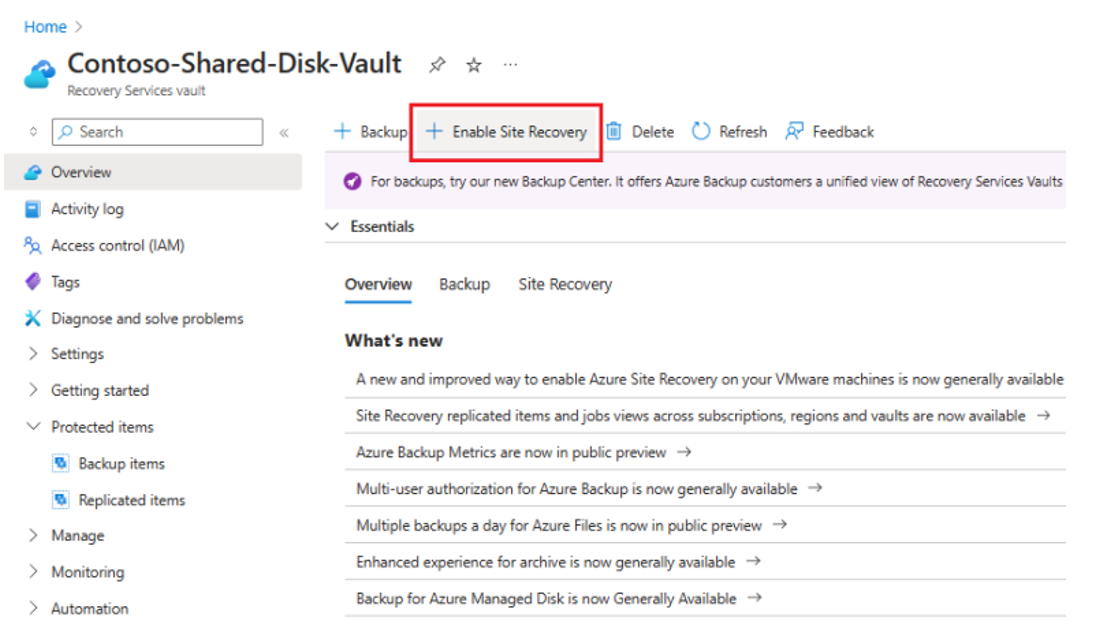
Çoğaltmayı etkinleştir sayfasında aşağıdakileri yapın:
Kaynak sekmesinin altında
- Bölge, Abonelik ve sanal makinelerinizin içinde yer alan Kaynak grubunu seçin.
- Sanal makine dağıtım modeli ve Olağanüstü durum kurtarma değerlerini kullanılabilirlik bölgesi? alanları arasında tutun.

Sanal makineler sekmesinde kümenizin parçası olan tüm sanal makineleri seçin.
Not
- Birden çok kümeyi korumak istiyorsanız, bu adımda tüm kümelerin tüm sanal makinelerini seçin.
- Tüm sanal makineleri seçmezseniz, Site Recovery kaçırdığınız makineleri seçmenizi ister. Bunları seçmeden devam ederseniz, bu makinelerin paylaşılan diskleri korunmaz.
- Azure Site Recovery paylaşılan diski Active Directory sanal makinelerini desteklemediğinden Active Directory sanal makinelerini seçmeyin.
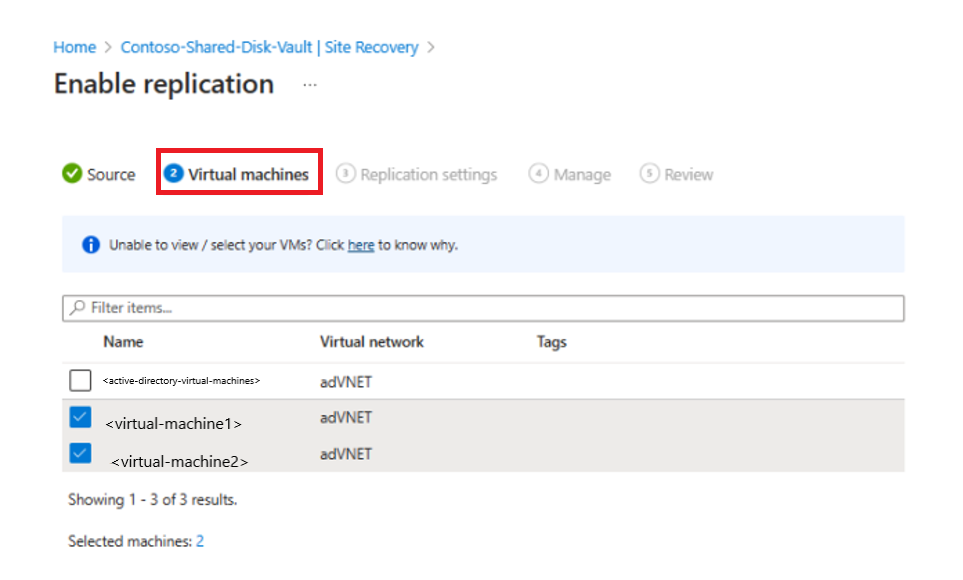
Çoğaltma ayarları sekmesinin altında tüm alanların değerlerini koruyun. Depolama bölümünde Depolama yapılandırmasını görüntüle/düzenle'yi seçin.
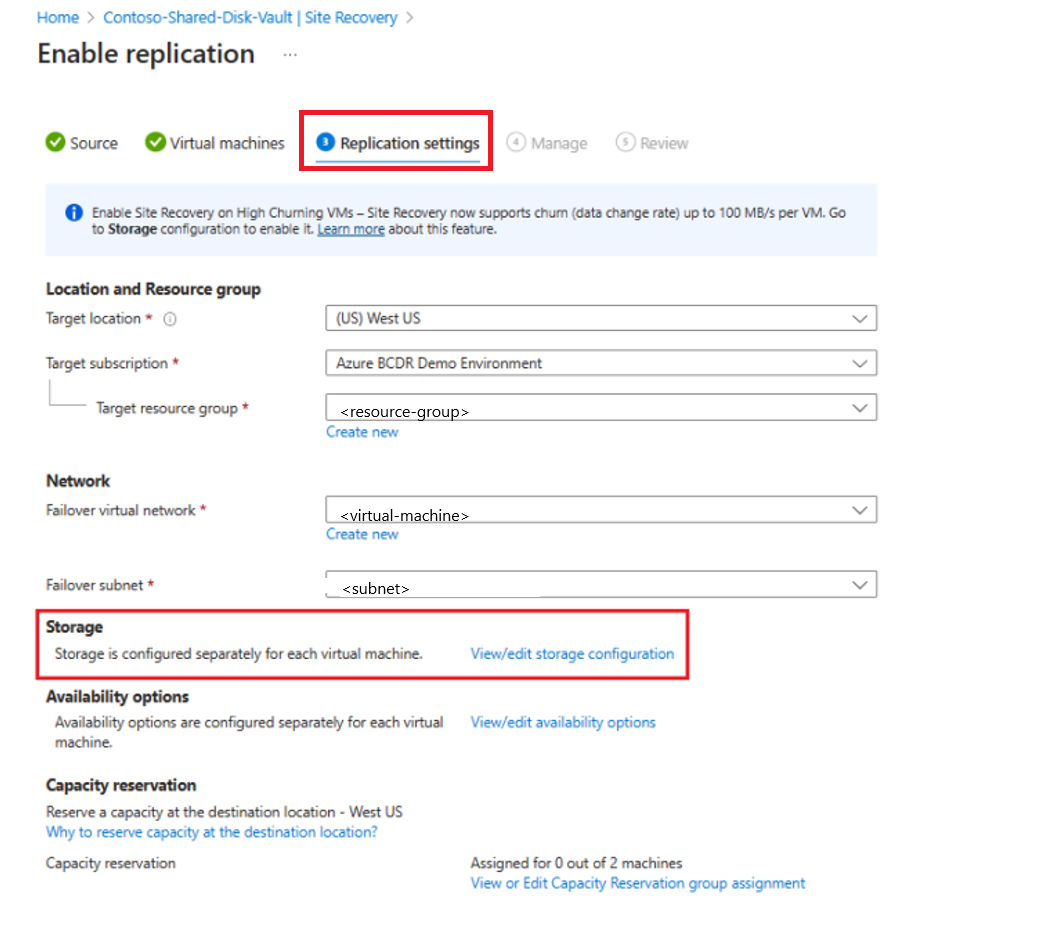
Sanal makinelerinizin korumalı bir paylaşılan diski varsa, Hedef ayarları özelleştir sayfasında >Paylaşılan diskler sekmesinde aşağıdakileri yapın:
- Paylaşılan disklerin adını ve kurtarma disk türünü doğrulayın.
- Yüksek değişim sıklığı etkinleştirmek için diskinizin sanal makine için Değişim Sıklığı seçeneğini belirleyin.
- Seçimi Onayla'yı seçin.
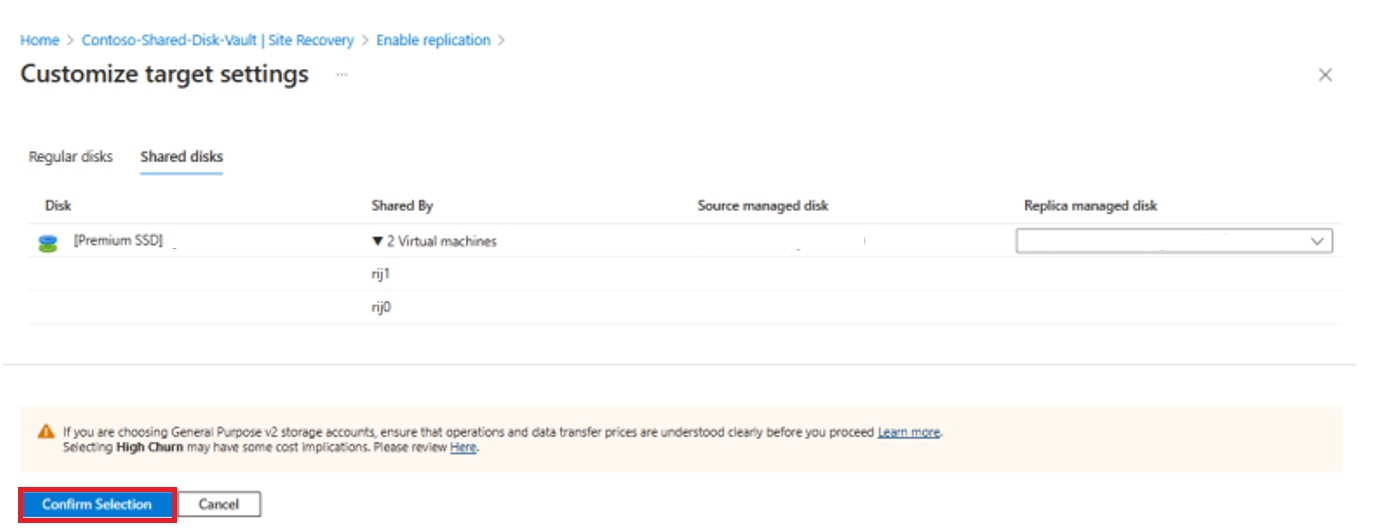
Çoğaltma ayarları sayfasında İleri'yi seçin.
Yönet sekmesinin altında aşağıdakileri yapın:
Paylaşılan disk kümeleri bölümünde, olağanüstü durum kurtarma yaşam döngüleri boyunca grubu temsil etmek için kullanılan grup için bir Küme adı atayın.
Not: Küme adı özel karakterler içermemelidir (örneğin, /""[]:|<>+=;,?*@&; boşluk bırakın veya veya ile
_başlayın veya ile.-bitirin.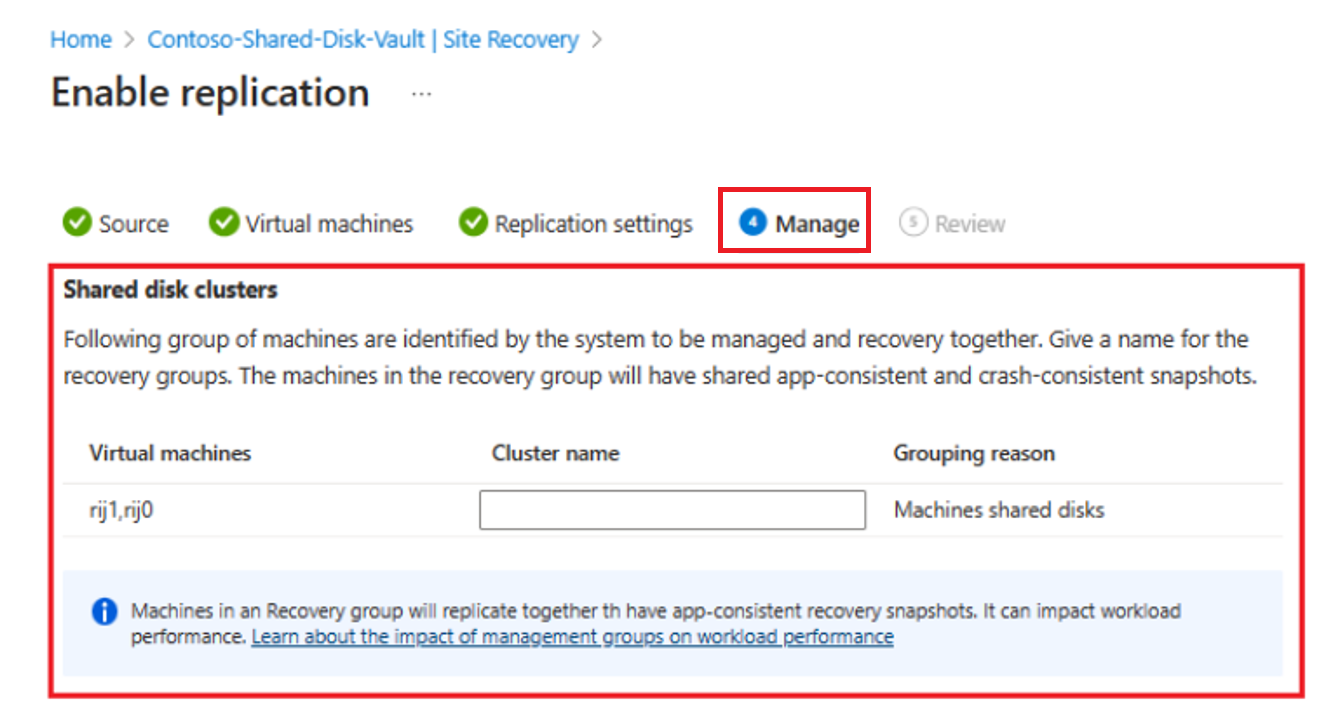
İzleme kolaylığı için kümenizle aynı adı kullanmanızı öneririz.
Çoğaltma ilkesi bölümünde uygun bir çoğaltma ilkesi ve uzantı güncelleştirme ayarları seçin.
Bilgileri gözden geçirin ve Çoğaltmayı etkinleştir'i seçin.
Not
Çoğaltma 1-2 saat içinde etkinleştirilir.
Yük devretme çalıştırma
Yük devretme başlatmak için seçilen küme sayfasına gidin ve kümenin tamamı için Yük Devretmeyi İzleme'yi>seçin. Her düğümün yük devretmesini ayrı ayrı başlatamazsınız ve küme izleme sayfasından yük devretmeyi tetikleyin.
Yük devretme sırasında iki olası senaryo aşağıdadır:
- Kurtarma noktası tüm sanal makinelerde tutarlıdır.
- Kurtarma noktası yalnızca birkaç sanal makine için tutarlıdır.
Kurtarma noktası tüm sanal makinelerde tutarlıdır
Kurtarma noktası alındığında kümedeki tüm sanal makineler kullanılabilir olduğunda kurtarma noktası tüm sanal makineler arasında tutarlıdır.
Tüm sanal makineler arasında tutarlı bir kurtarma noktasına yük devretmek için şu adımları izleyin:
Paylaşılan disk kasasından Yük Devretme sayfasına gidin.
Kurtarma noktası alanında Özel'i seçin ve bir kurtarma noktası seçin.
Zaman aralığı alanındaki değerleri koruyun.
Özel kurtarma noktası alanında istediğiniz zaman aralığını seçin.
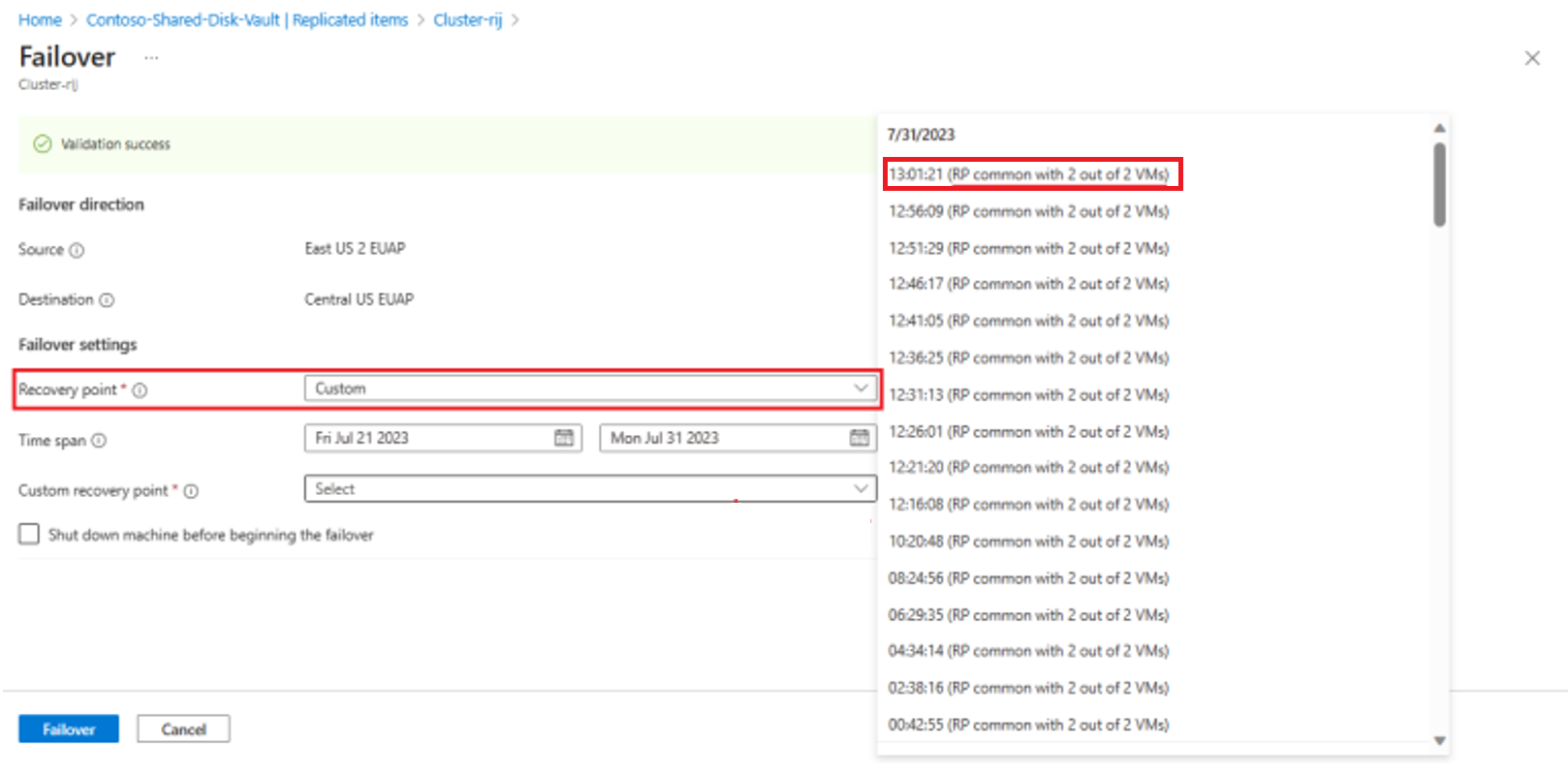
Not
Özel kurtarma noktası alanında, kullanılabilir seçenekler kurtarma noktası alındığında iyi durumda korunan küme düğümlerinin sayısını gösterir.
Yük devretme'yi seçin.
Bu kurtarma noktasına yük devredilen sanal makineler aynı kurtarma noktasına gelir ve bir küme başlatılabilir. Paylaşılan disk de tüm düğümlere eklenir.
Yük devretme tamamlandıktan sonra Küme yük devretme sitesi kurtarma işi tüm işleri tamamlandı olarak gösterir.
Kurtarma noktası yalnızca birkaç sanal makine için tutarlıdır
Kurtarma noktası yalnızca kümedeki sanal makinelerden birkaçı kullanılabilir olmadığında veya kümeden çıkarıldığında, bakım için kapatıldığında veya bir kurtarma noktası alındığında kapatıldığında sanal makinelerin bir alt kümesi için tutarlıdır.
Küme kurtarma noktasının parçası olan sanal makineler, seçilen kurtarma noktasında kendilerine bağlı paylaşılan diskle yük devretme. Yük devretmeden sonra kümeyi bu düğümlerde önyükleyebilirsiniz.
Kümeyi bir kurtarma noktasına yük devretmek için şu adımları izleyin:
Paylaşılan disk kasasından Yük Devretme sayfasına gidin.
Kurtarma noktası alanında Özel'i seçin ve bir kurtarma noktası seçin.
Zaman aralığı alanının değerlerini koruyun.
Küme kurtarma noktasının parçası olmayan sanal makineler için tek bir kurtarma noktası seçin.
Bu sanal makineler daha sonra bağımsız sanal makineler gibi yük devretme ve paylaşılan disk bunlara eklenir.

Yük devretme'yi seçin.
Devam eden bakım etkinliğini ve veri bütünlüğünü doğruladıktan sonra bu sanal makineleri kümeye (ve paylaşılan diske) el ile yeniden birleştirin. Yük devretme tamamlandıktan sonra Küme yük devretme sitesi kurtarma işi tüm işleri başarılı olarak gösterir.

Kurtarma noktasını değiştir
Yük devretme işleminden sonra hedef bölgede oluşturulan Azure sanal makinesi Sanal makineler sayfasında görünür. Sanal makinenin düzgün çalıştığından ve boyutlandırdığından emin olun.
Sanal makine için farklı bir kurtarma noktası kullanmak istiyorsanız aşağıdakileri yapın:
Sanal makineye Genel Bakış sayfasına gidin ve Kurtarma noktasını değiştir'i seçin.
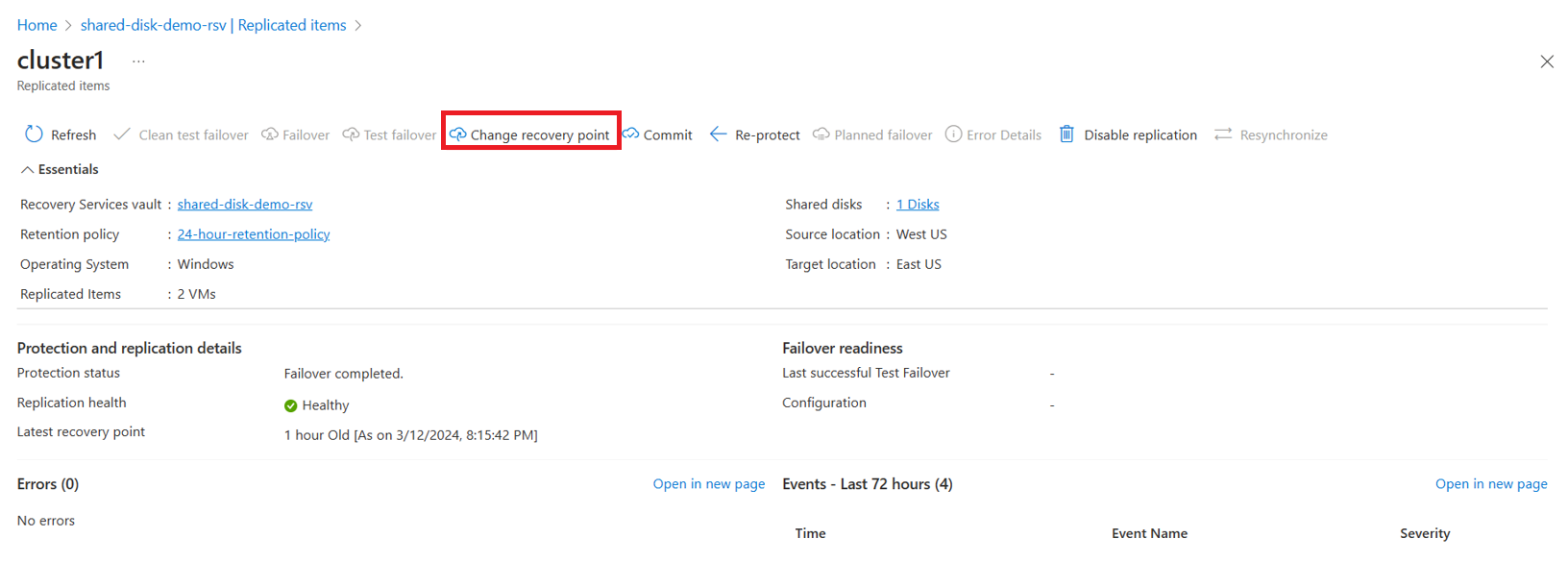
Kurtarma noktasını değiştir sayfasında, gereken kurtarma noktası için en düşük RTO kurtarma noktasını veya özel bir tarihi seçin.
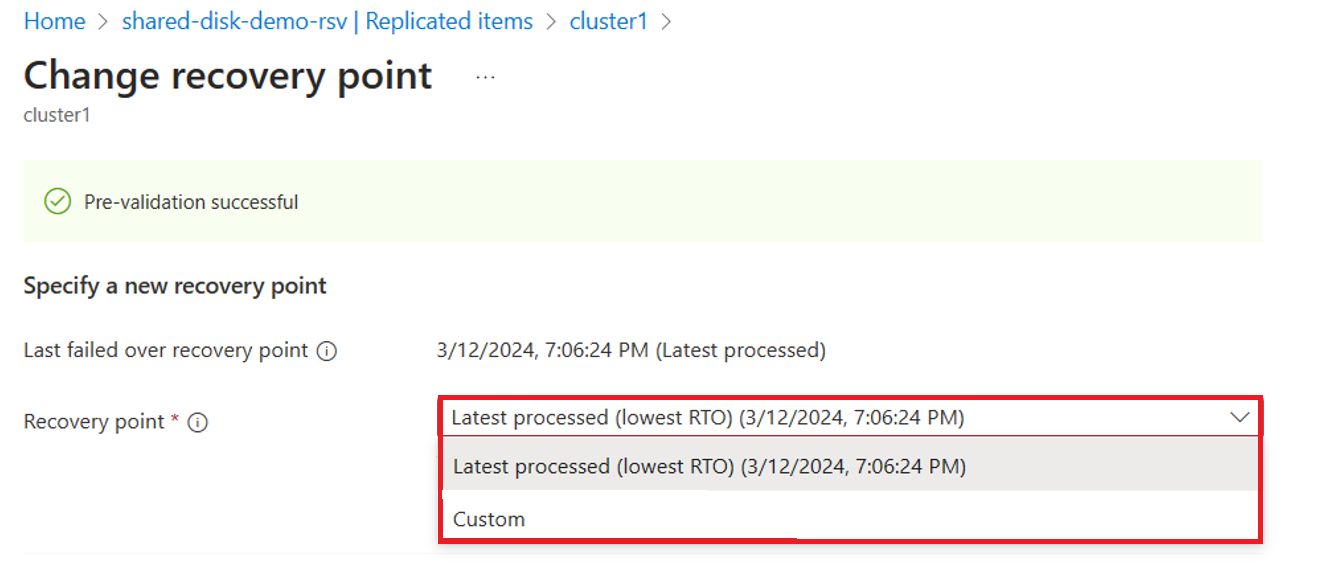
Kurtarma noktasını değiştir'i seçin.
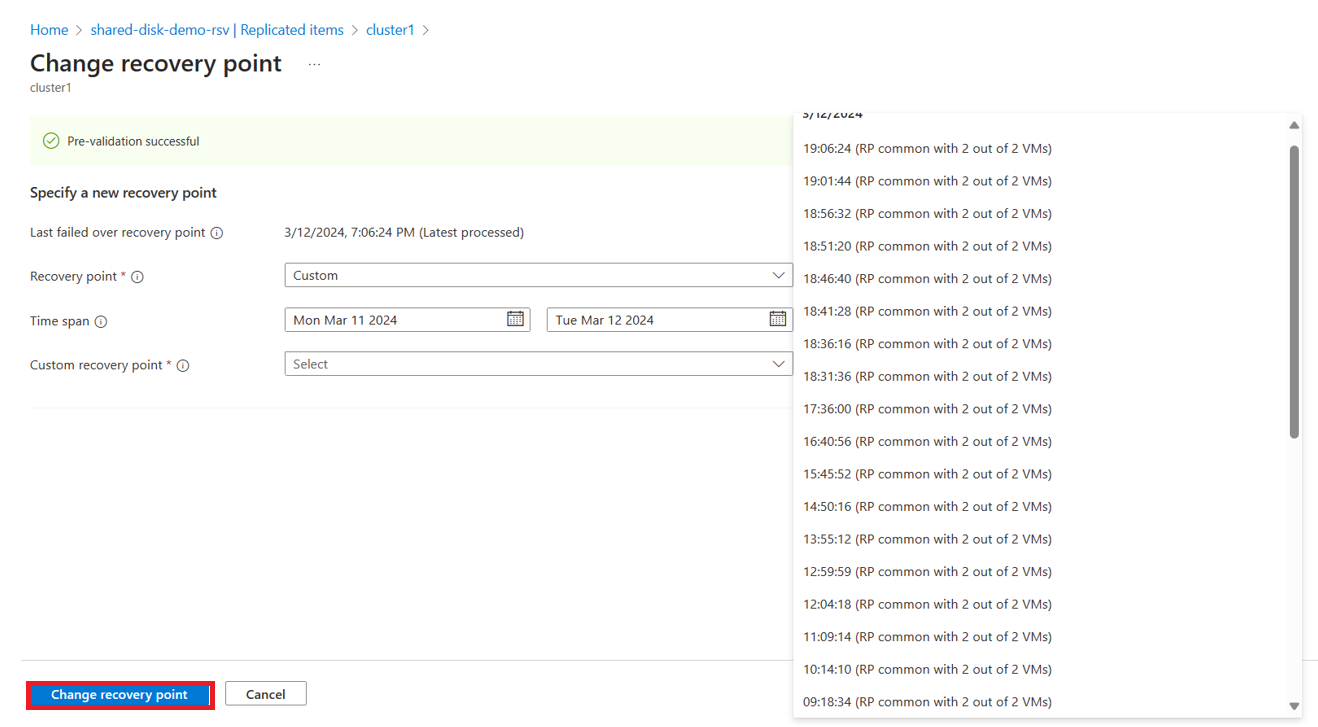
Yük devretmeyi işleme
Yük devretmeyi tamamlamak için Genel Bakış sayfasında İşleme'yi seçin. Bu işlem, kurtarma kaynak grubundan ad alanı ile biten -ASRReplica tohum disklerini siler.
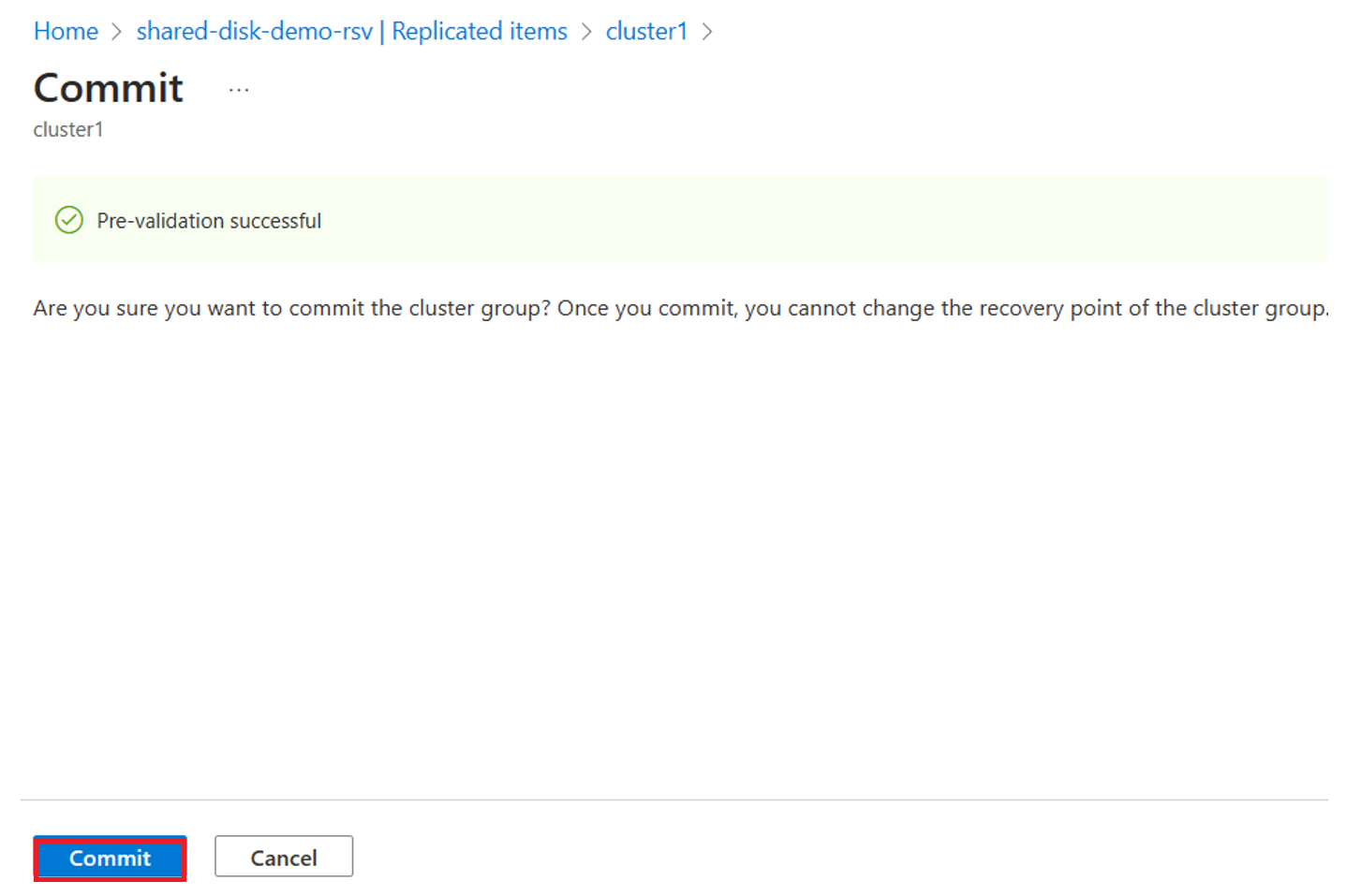
Sanal makineleri yeniden koruma
Başlamadan önce şunların olduğundan emin olun:
- Sanal makine durumu Yük Devretme işlemi tamamlandı.
- Birincil bölgeye ve sanal makine oluşturmak için gerekli izinlere erişiminiz vardır.
Sanal makineyi yeniden koruma için şu adımları izleyin:
- Sanal makineye Genel Bakış sayfasına gidin.
- Koruma ve çoğaltma ayrıntılarını görüntülemek için Yeniden koru'yu seçin.
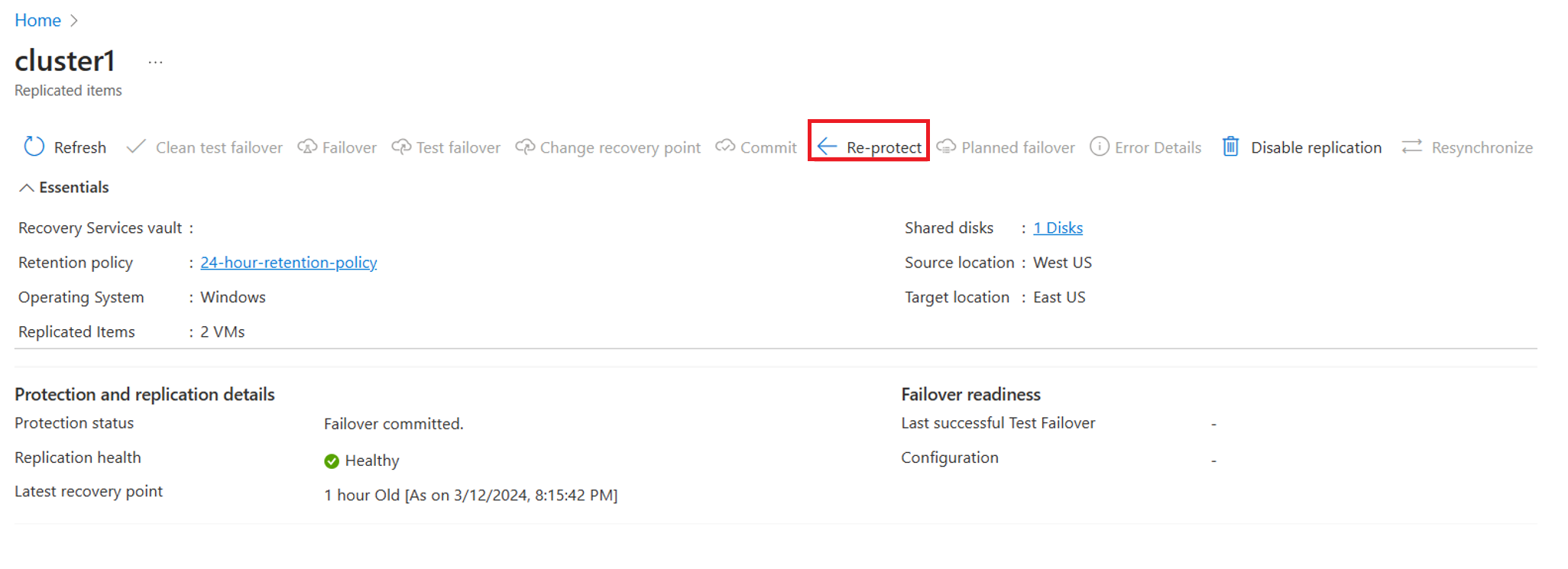
- Ayrıntıları gözden geçirin ve Tamam'ı seçin.
Korumayı izleme
Çoğaltmayı etkinleştirme işlemi tamamlandıktan sonra Korunan öğeler Çoğaltılan öğeler'e> giderek korumalı kümeyi görüntüleyebilirsiniz.
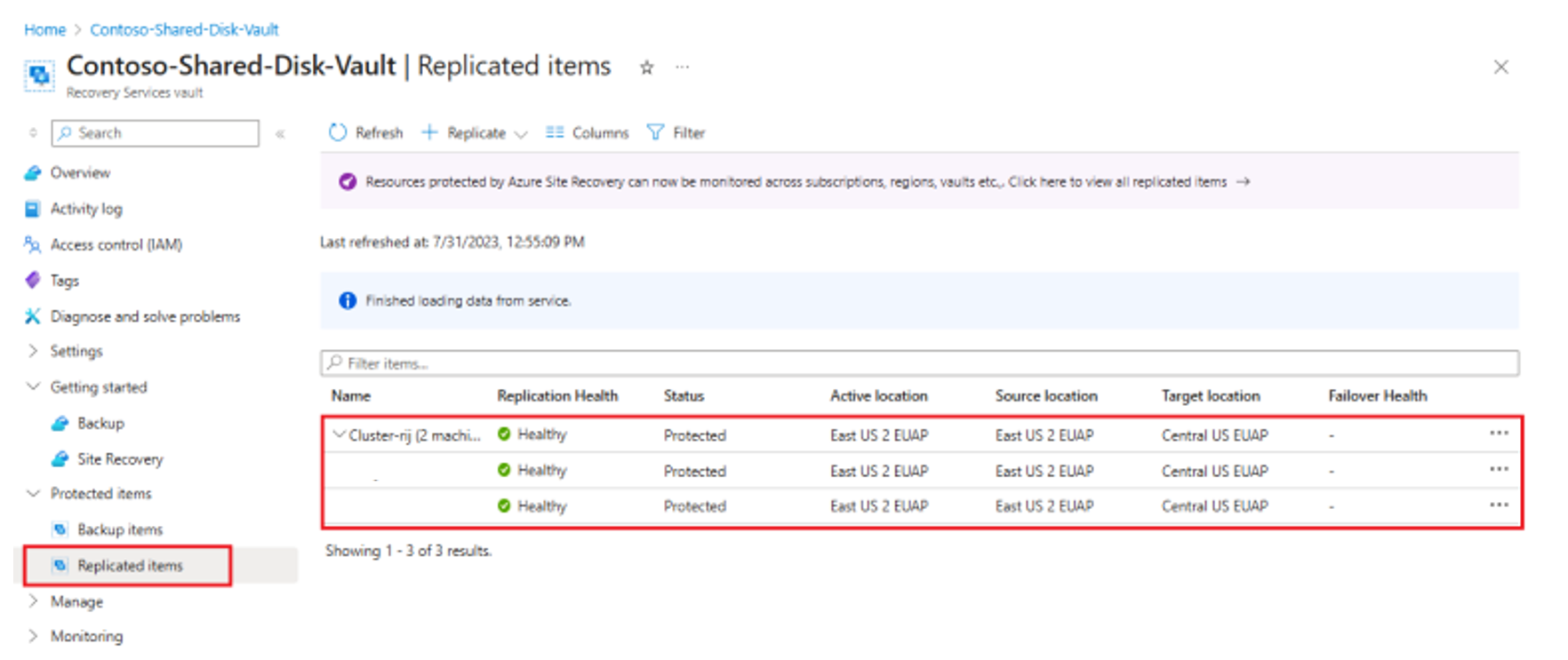
Çoğaltılan öğeler sayfası, Çoğaltmayı etkinleştir adımında sağladığınız Küme Adı ile kümelerin hiyerarşik bir gruplandırmasını görüntüler.
Bu sayfadan çoğaltma durumu, RPO ve çoğaltma durumu dahil olmak üzere kümenizin ve düğümlerinin korumasını izleyebilirsiniz. Ayrıca, çoğaltma eylemlerini yük devretme, yeniden koruma ve devre dışı bırakma işlemlerini de yapabilirsiniz.
Çoğaltmayı devre dışı bırakma
Azure Site Recovery ile kümenizin çoğaltmasını devre dışı bırakmak için şu adımları izleyin:
Sanal makineye Genel Bakış sayfasında Küme İzleme'yi seçin.
Çoğaltmayı Devre Dışı Bırak sayfasında, korumayı devre dışı bırakmak için geçerli nedeni seçin.
Tamam'ı seçin.
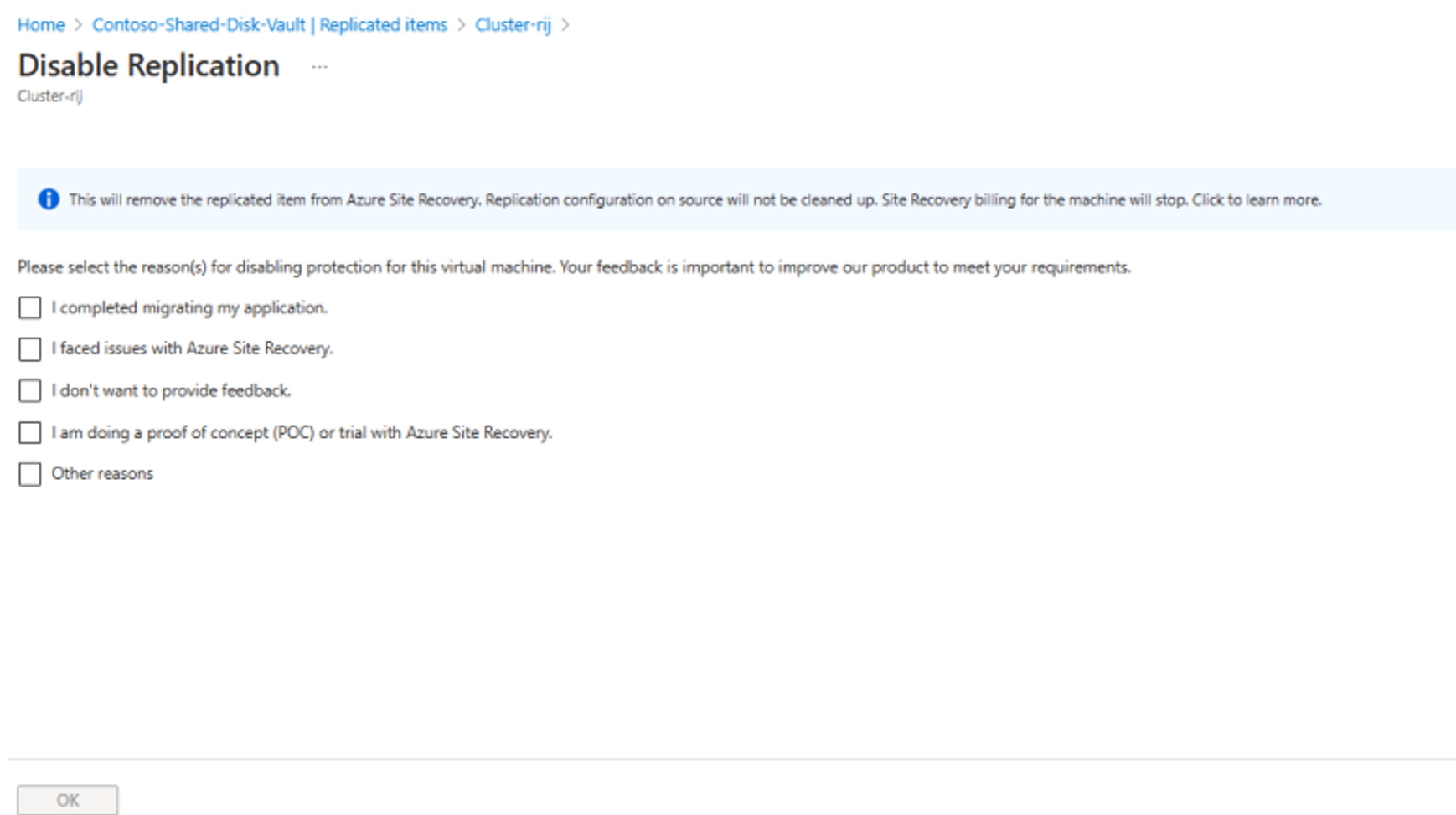
Sık sorulan sorular
Azure Site Recovery, paylaşılan disklere sahip Linux VM'lerini destekliyor mu?
Hayır, Azure Site Recovery paylaşılan disklere sahip Linux VM'lerini desteklemez. Yalnızca WSFC tabanlı paylaşılan disklere sahip VM'ler desteklenir.
Paylaşılan disklerle Azure Site Recovery için PowerShell destekleniyor mu?
Hayır, paylaşılan diskler için PowerShell desteği şu anda kullanılamıyor.
Paylaşılan diske bağlı vm'lerden yalnızca bazıları için çoğaltmayı etkinleştirebilir miyiz?
Hayır, çoğaltmayı etkinleştirme işlemi yalnızca paylaşılan diske bağlı tüm VM'ler seçildiğinde başarıyla etkinleştirilebilir.
Paylaşılan diskleri dışlamak ve kümedeki vm'lerden yalnızca bazıları için çoğaltmayı etkinleştirmek mümkün mü?
Evet, Çoğaltmayı Etkinleştir'de tüm VM'leri ilk kez seçmediğinizde, paylaşılan diske eklenmiş seçilmemiş VM'lerden bahseden bir uyarı görüntülenir. Devam ederseniz, Çoğaltma Ayarları sekmesindeki depolama seçeneği için 'Hayır' seçeneğini belirleyerek paylaşılan disk çoğaltmasının seçimini kaldırın.
Çoğaltmayı etkinleştirme işi bir küme için başarısız olursa, sorunu düzelttikkten sonra kümeleri yeniden seçmeden yeniden başlatabilir miyiz?
Evet, diğer A2A senaryolarında olduğu gibi kümeleri yeniden seçmeden işi yeniden başlatabilirsiniz. Ancak, çoğaltmayı etkinleştirme işlemi her düğüm için çalıştığından, Site Recovery İşleri arabirimi aracılığıyla tüm düğümler için başarısız olan işi yeniden başlatmanız gerekir.
Korumalı bir kümeye yeni paylaşılan diskler eklenebilir mi?
Hayır, yeni paylaşılan disklerin eklenmesi gerekiyorsa, zaten korunan küme için çoğaltmayı devre dışı bırakın. Değiştirilen altyapı için yeni bir küme adıyla yeni bir küme korumasını etkinleştirin.
Hem kilitlenmeyle tutarlı hem de uygulamayla tutarlı kurtarma noktalarını seçebilir miyiz?
Evet, her iki kurtarma noktası türü de oluşturulur. Ancak Genel Önizleme sırasında yalnızca kilitlenmeyle tutarlıdır ve En Son İşlenen kurtarma noktaları desteklenir. Uygulamayla tutarlı kurtarma noktaları ve En son kurtarma noktası Genel Kullanılabilirlik kapsamında kullanılabilir.
Azure Site Recovery özellikli VM'leri paylaşılan disklerle yük devretmek için kurtarma planlarını kullanabilir miyiz?
Hayır, kurtarma planları Azure Site Recovery'deki paylaşılan diskler için desteklenmez.
Yük devretme testinin tamamlanıp tamamlanmadığı, izleme düzleminde paylaşılan disklere sahip VM'ler için neden sistem durumu yok?
Yük devretme testi nedeniyle sistem durumu uyarısı Genel Kullanılabilirlik kapsamında kullanılabilir.
Sonraki adımlar
Aşağıdakiler hakkında daha fazla bilgi edinin:
- Azure yönetilen diski.
- Azure Site Recovery'de paylaşılan disk için destek matrisi.